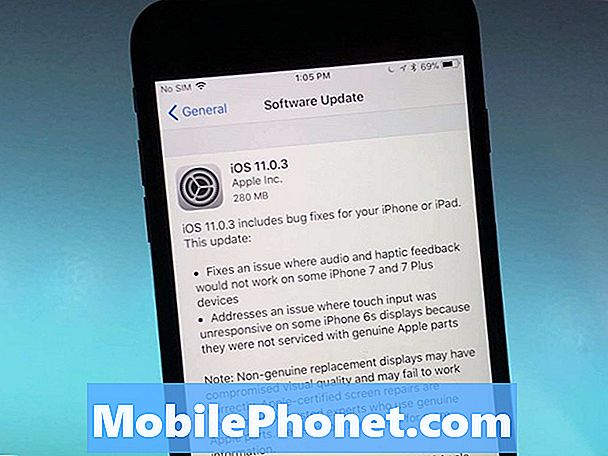„Bootloop“ yra tada, kai telefonas negali tęsti įkrovos proceso ir prieš pat pasiekdamas pagrindinį ekraną, jis iš naujo paleidžiamas tik darant tą patį. Kai kurie „Samsung Galaxy S8“ savininkai susisiekė su mumis dėl šios problemos sakydami, kad jų įrenginiai nebus tęsiami įprasto paleidimo proceso, nes jie vėl paleidžiami praleidę logotipą.

1 veiksmas: įsitikinkite, kad maitinimo mygtukas nėra įstrigęs ar sugadintas
Įstrigus maitinimo klavišui, įrenginys pateks į įkrovos langą, kuriame jis įsijungs, tačiau netrukus po to, kai logotipas pasirodys ekrane, jis išsijungia tik norėdamas patekti į tą patį užburtą ciklą. Iš tikrųjų galite palikti telefoną darant tą patį dalyką, kol akumuliatorius išsikraus.
Laimei, užstrigusius maitinimo klavišus galite pataisyti paprasčiausiai paspausdami daug kartų ir kiekvieną kartą atleisdami. Dažniausiai užstrigusio maitinimo mygtuko priežastis yra korpusas. Taigi, jei turite trečiųjų šalių bylų, kurias ką tik įdėjote, ir tada ši problema prasidėjo, turėtumėte apsvarstyti galimybę patikrinti maitinimo mygtuką, nes jis gali būti įstrigęs.
Kalbant apie sugadintą maitinimo raktą, jis yra įtrauktas į aparatinę įrangą, todėl jums tikrai nereikia nieko daryti, išskyrus, žinoma, atnešant telefoną į techniką ir patikrinus. Jūs tiesiog turite pamatyti, ar raktas vis dar spragteli, kai jį paspaudžiate, nes jei jis nepadeda ir jei jis nėra pataisytas, paspaudus jį daug kartų, tada jis yra sugadintas.
2 žingsnis: bandykite paleisti telefoną saugiuoju režimu
Atlikite tai, jei esate tikri, kad maitinimo mygtukas yra tinkamas. Galų gale jūs negalite įeiti į režimą, jei jis užstrigo, nes kilpa niekada negali būti nutraukta. Taigi, patikrinę maitinimo klavišą ir atrodo gerai, pabandykite paleisti „Galaxy S8“ saugiuoju režimu, kad laikinai išjungtumėte visas trečiųjų šalių programas, kurios gali būti susijusios su problema. Štai kaip jūs paleidžiate telefoną saugiuoju režimu:
- Išjunkite įrenginį.
- Paspauskite ir palaikykite Galia klavišą už modelio pavadinimo ekrano.
- Kai ekrane pasirodys „SAMSUNG“, atleiskite Galia Raktas.
- Iš karto atleidę maitinimo mygtuką paspauskite ir palaikykite Patildyti Raktas.
- Toliau laikykite nuspaudę garsumo mažinimo mygtuką, kol įrenginys bus paleistas iš naujo.
- Saugus režimas bus rodomas apatiniame kairiajame ekrano kampe.
- Atleiskite Patildyti klavišą, kai pamatysite Saugus režimas.
Jei jūsų telefonas gali sėkmingai pereiti į šį režimą, mes jau pusiaukelėje problemos sprendimo link, nes mes jau sėkmingai paleidome įrenginį. Taigi, šiame režime turėtumėte rasti programas, kurios trukdo sėkmingai paleisti telefoną. Radę arba jei ką nors įtariate, turėtumėte juos pašalinti po vieną, kol telefonas galės sėkmingai paleisti įprastiniu režimu.
- Pradiniame ekrane perbraukite aukštyn tuščioje vietoje, kad atidarytumėte Programos dėklas.
- Palieskite Nustatymai > Programos.
- Bakstelėkite norimą programą numatytame sąraše arba bakstelėkite 3 taškai piktograma> Rodyti sistemos programas rodyti iš anksto įdiegtas programas.
- Palieskite norimą programą.
- Palieskite Pašalinti.
- Palieskite Pašalinti dar kartą patvirtinti.
Tačiau jei telefonas negali paleisti saugiuoju režimu, pereikite prie kito veiksmo.
3 žingsnis: pabandykite paleisti telefoną atkūrimo režimu
„Android“ sistemos atkūrimas yra jūsų paskutinė išeitis. Paprastai programinės aparatinės įrangos problemos neturės įtakos „Android“ įrenginio galimybei paleisti šį režimą, jei programinė įranga tam tikru metu nebus modifikuota. Taigi yra didelė tikimybė, kad galite paleisti įrenginį paleisdami šį režimą. Taigi, pabandykite atlikti šiuos veiksmus, kad sužinotumėte, ar jūsų S8 vis dar gali atkurti:
- Išjunkite įrenginį.
- Paspauskite ir palaikykite Pagarsink raktas ir Bixby mygtuką, tada palaikykite paspaudę Galia Raktas.
- Kai pasirodys žalias „Android“ logotipas, atleiskite visus klavišus („Installing system update“ bus rodoma apie 30–60 sekundžių, kol bus rodomos „Android“ sistemos atkūrimo meniu parinktys).
Darant prielaidą, kad telefonas gali paleisti šį režimą, turėtumėte pabandyti ištrinti talpyklos skaidinį ...
- Paspauskite Patildyti kelis kartus, norėdami pažymėti „wipe cache partition“.
- Paspauskite Galia klavišą pasirinkti.
- Paspauskite Patildyti klavišą, kad paryškintumėte „taip“ ir paspauskite Galia klavišą pasirinkti.
- Kai valymo talpyklos skaidinys bus baigtas, paryškinamas „Perkraukite sistemą dabar“.
- Paspauskite Maitinimo klavišas norėdami iš naujo paleisti įrenginį.
Jei problema neišsprendžiama ištrinant talpyklos skaidinį, gali padėti kitas žingsnis.
4 žingsnis: Jei įmanoma, atlikite pagrindinį atstatymą
Dabar turime tašką, kuriame turime patikrinti, ar telefonas vis tiek gali tinkamai veikti, jei grąžinama į pradinę konfigūraciją. Gali būti, kad negalėsite sukurti atsarginių kopijų savo asmeniniuose failuose ir duomenyse, ypač jei telefonas negali paleisti saugiuoju režimu, tačiau šiuo metu būtina iš naujo nustatyti, nes jei vis tiek nepavyksta išspręsti problemos, turite grąžinti telefoną į parduotuvėje ir pataisykite arba pakeiskite. Mes, technikai, dažnai griebiamės įrenginio atstatymo, kad apsaugotume savo klientų privatumą, nebent jie aiškiai liepia to nedaryti dėl savo failų.
Viskas priklauso nuo jūsų, ar norite iš naujo nustatyti telefoną, ar nenorite, ir jei nuspręsite tai padaryti, tai štai kaip…
- Išjunkite įrenginį.
- Paspauskite ir palaikykite Pagarsink raktas ir Bixby mygtuką, tada palaikykite paspaudę Galia Raktas.
- Kai pasirodys žalias „Android“ logotipas, atleiskite visus klavišus („Installing system update“ bus rodoma apie 30–60 sekundžių, kol bus rodomos „Android“ sistemos atkūrimo meniu parinktys).
- Paspauskite Patildyti kelis kartus, norėdami pažymėti „wipe data / factory reset.
- Paspauskite Galia mygtuką, kad pasirinktumėte.
- Paspauskite Patildyti mygtuką, kol bus paryškinta „Taip - ištrinti visus vartotojo duomenis“.
- Paspauskite Galia mygtuką, norėdami pasirinkti ir paleisti pagrindinį atstatymą.
- Baigus pagrindinį atstatymą, paryškinama „Perkraukite sistemą dabar“.
- Paspauskite Maitinimo klavišas norėdami iš naujo paleisti įrenginį.
Po sėkmingo nustatymo iš naujo arba, jei jis nebuvo atliktas, turėtumėte grąžinti telefoną į parduotuvę ir patikrinti. Viskas priklauso nuo technikos, jei jis rekomenduoja jį pakeisti.
Susisiekite su mumis
Mes visada esame atviri jūsų problemoms, klausimams ir pasiūlymams, todėl susisiekite su mumis užpildydami šią formą. Tai yra nemokama paslauga, kurią siūlome, ir mes už ją neapmokestinsime nė cento. Tačiau atkreipkite dėmesį, kad kiekvieną dieną gauname šimtus el. Laiškų ir neįmanoma atsakyti į kiekvieną jų. Bet būkite tikri, kad perskaitėme kiekvieną gautą pranešimą. Tiems, kuriems mes padėjome, skleiskite žinią dalindamiesi savo įrašais savo draugams arba tiesiog pamėgdami mūsų „Facebook“ ir „Google+“ puslapį arba sekite mus „Twitter“.